Asset Inventory 3とは
持っているアセットをすべて管理し、一覧表示や検索、必要な分だけインポートできるツールアセット。
バンドルなんかでたくさんのアセットを所持している方にはかなりありがたいアセットである。
アップデートを重ねて1→2→3とメジャーアップデートごとにアセットが別物としてストアに掲載され前作は取り扱い終了になるが、前作を持っておけば以後無料で入手可能である。
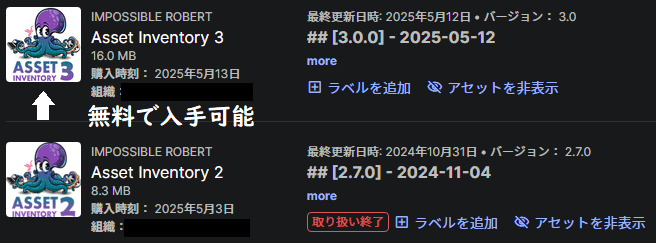
何ができるか?
アセットを検索してインポートする
通常、アセットのインポートにはPackage Manager経由かunity package経由、プロジェクトファイルにそのままコピペするなどの方法がある。
しかし、大量のアセットから必要な分だけを探したりするのに時間がかかる。
また、一つのパッケージのうち少しだけ使いたい場合、丸ごとインポートしたらプロジェクトが重くなってしまう原因になりかねない。
Asset Inventory 2はそんな悩みを解決するツール。
所持しているアセットが一覧で表示される。
下記は例で「石のマテリアル」を検索してみた結果である。
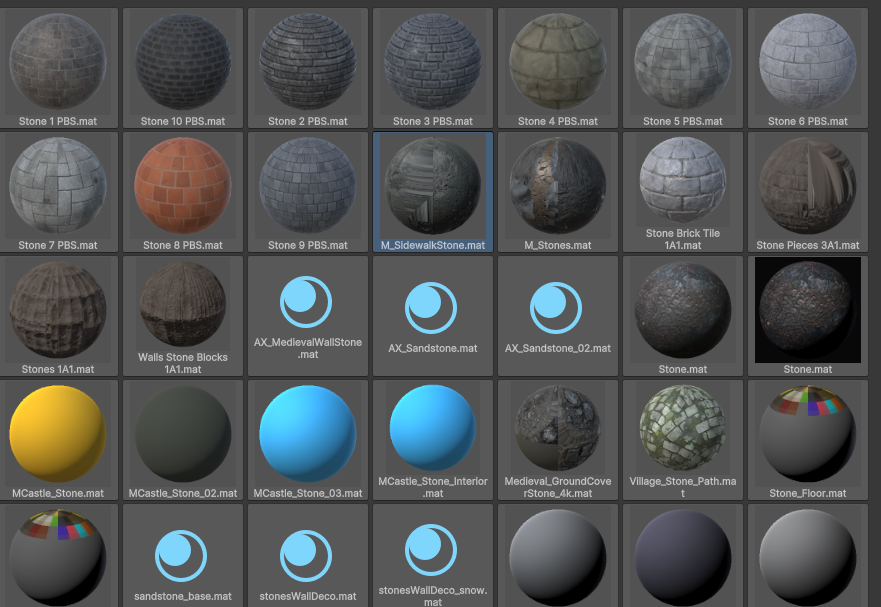
検索はフィルターを使って細かく指定ができます。
大きいフィルターで言うと「画像、音、動画、プレハブ、シェーダー、モデル、マテリアル、アニメーション、スクリプト、フォント」
全部の検索がこのアセットだけで行えます。
必要なアセットを見つけたら選択してInportボタンを押せばインポートできます。
また、依存関係があるものもすべて一緒にインポートされるので安心です。
アセットのタグ付けでいつも使うアセットを管理&まとめてインポート
プロジェクト毎で大体毎回使うアセットってありませんか?
あれをまとめてインポートできます。
パッケージでもアセットファイル個別でもどちらでも「タグ」が設定できます。
タグを設定しておくとフィルターでタグのみのアセットやパッケージを表示できます。(下記はカテゴリ別のフィルター)
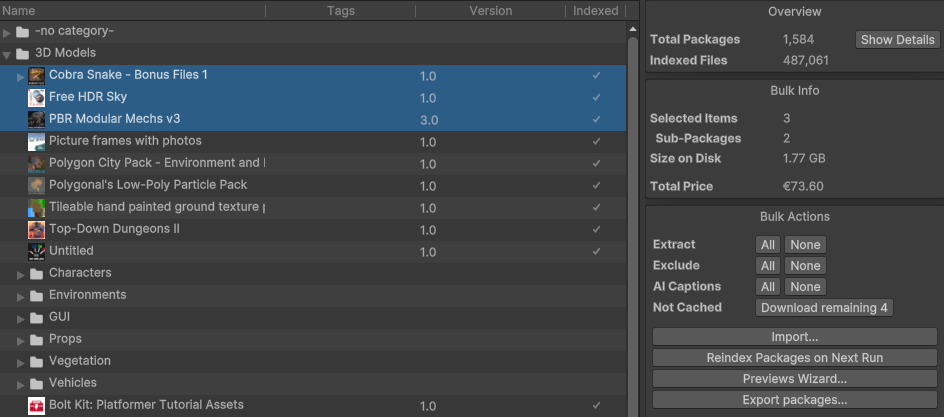
まとめて選択して「Import」を選択すればあとは自動でインポートできます。
インポートしてる間に別の作業ができるぞ!
他、プロジェクト内のパッケージ一覧を見れたり、様々な機能がある。
導入方法
ドキュメントを読めばいい話ですが、注意点がいくつかあります。
まずAsset Inventory 3 を初めて使う場合は、新規のプロジェクトでAsset Inventory 3 をインポートして初期作業を行うことをお勧めします。
初期作業とはなんぞや?ということなんですが、Asset Inventory 2のデータベースを作成する作業のことです。
といってもこちらでやる作業はほとんどなくて、自動でやってくれます。
が!
所持しているアセット数によってはかなり時間がかかります。
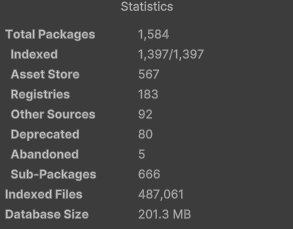
上記は自分の所持しているアセット数487,061(まだ入れていないものもある)ですが、これをデータベース化するのにおそらく20時間ほどかかっています。
でも途中で止めて、再開はできるので連続でこの時間を確保しなくてもいいです。私は4日間ぐらい止めたり再開を繰り返して完成しました。
データベース化する際にプレビューの画像を生成しなければもっと早くできるらしいのですが、プレビュー機能は欲しかったのでかなり時間がかかりました。
ちなみにアセットストアのアセットは自動でデータベースに登録されますし、任意のフォルダにあるパッケージも登録できます。
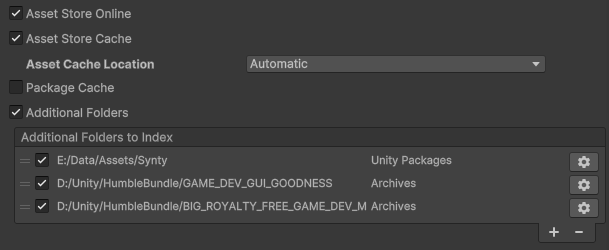
ここまで読んで、「プロジェクト毎にこの作業あるのか…」と思った方いるかもしれませんが、ご心配なく。
一度データベースを作成すれば、他のプロジェクトでAsset Inventory 2をインポートすれば、同じデータベースを使用できます!
また、データベースはいつでも更新ができるので、新しくアセットを購入したりした際は更新しておきましょう。
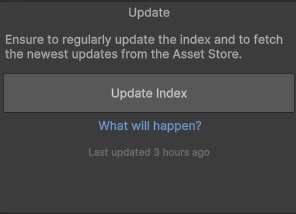




コメント